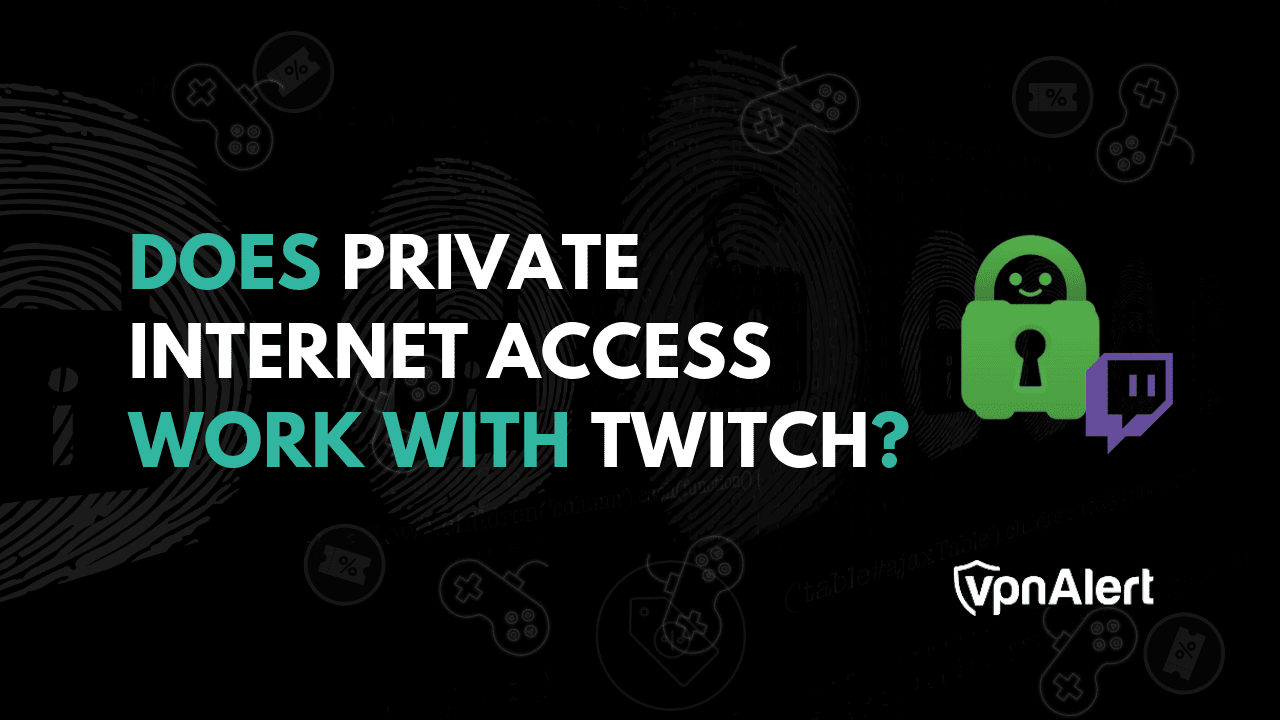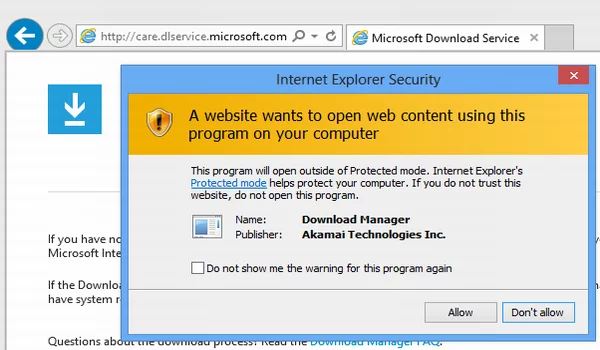为 Google 文档中的图像添加标题的 2 种方法
尽管 Google 文档是最好的文档创建工具之一,但在处理多媒体内容方面它并没有做得很好。例如,您无法直接在 Google 文档文档中添加和播放视频(有一个选择尽管)。同样,当涉及到图像时,Google 文档不允许您添加标题来为图像添加上下文。
因此,我们必须再次采用一种解决方法来为 Google 文档中的图像添加标题。继续阅读,我将向您展示两种在 Google 文档中为图像添加标题的方法。
此解决方案可能需要一些额外的步骤,但它是向 Google 文档中的图像添加标题而不扭曲文本的最佳解决方案。您可以做的就是在 Google Docs 绘图工具中添加图像,并使用文本框功能将文本附加到图像上,使其成为单个编辑后的图像。请按照以下说明进行操作:
单击“插入”顶部菜单并选择“新的”从“绘画”选项。
现在要么使用“图像”此处的选项可上传图像或从文档中复制/粘贴图像(如果已上传)。
然后,单击“文本框”按钮,然后将框放置在图像正下方。
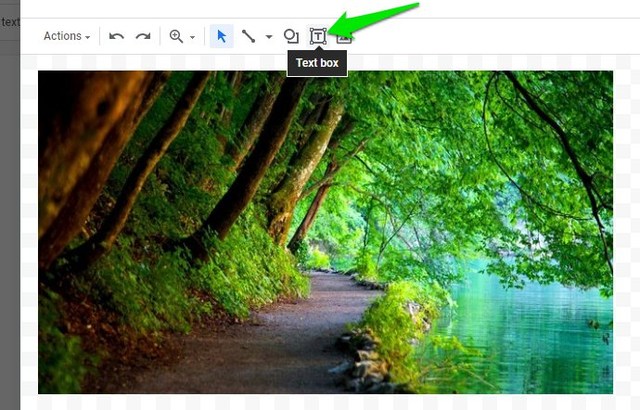
文本框是完全可编辑的,您可以调整大小、更改框/字体颜色,甚至添加形状。编辑完成后,点击“保存并关闭”右上角的按钮可将图像插入到文档中。
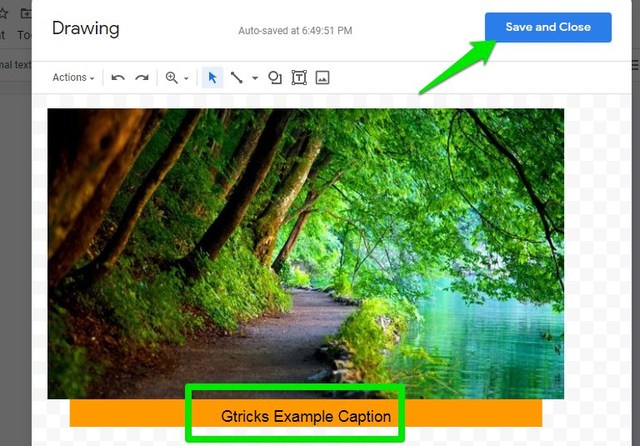
文本将成为图像的一部分,您可以随时通过双击图像对其进行编辑。
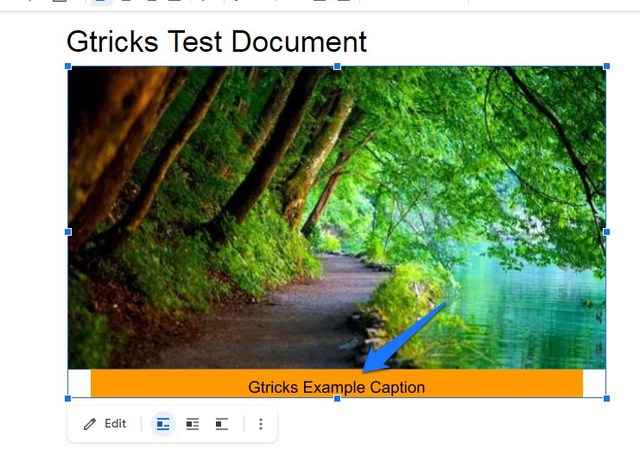
使用 Google 文档插件添加标题
如果您想要更快的方法,那么您还可以使用第三方插件来批量添加字幕。但是,与上述方法不同,标题将与图像分开。为此,我们将使用字幕制作器Google 文档的附加组件。让我们看看如何使用它:
单击图像将其选中,然后单击“附加组件”并选择“开始”在“字幕制作者”附加选项。
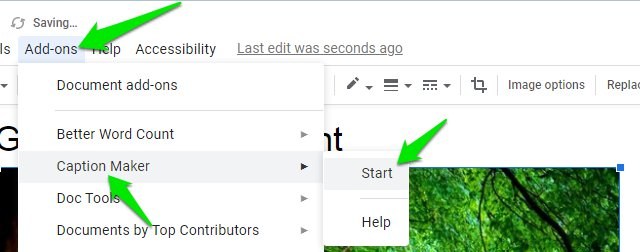
在右侧面板中,单击“显示选项”。

下“图像和图画”部分,在文本框中输入标题文本“新的”场地。默认情况下,它被设置为添加“图(图像编号)”。您还可以在此处调整字幕放置位置。
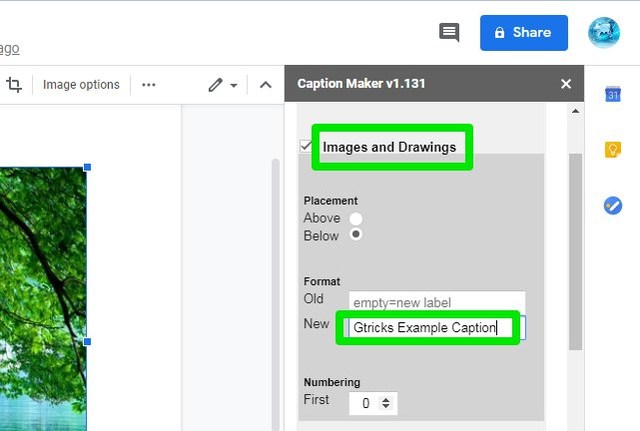
还有调整字体样式、颜色、大小等的选项。完成后,单击“加字幕”应用标题。
有关的:Proton Docs 与 Google Docs:你应该切换吗?
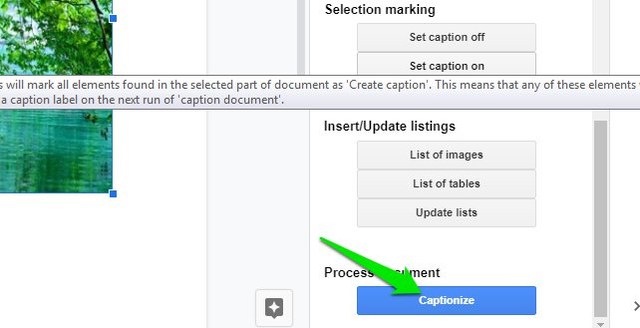
标题文本可以在文档内部进行编辑,并且将应用于文档中的所有图像。
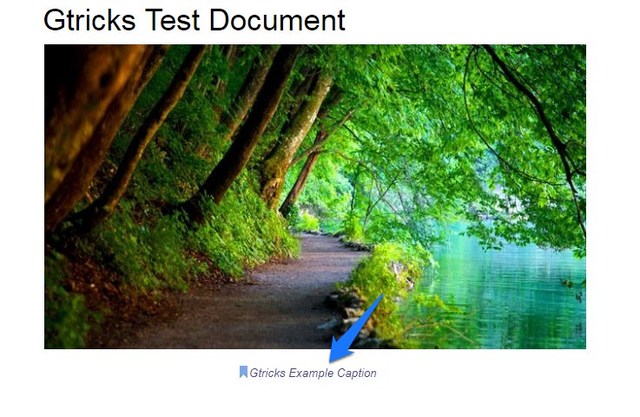
总结
我个人认为第一种方法是最可靠的,因为它添加了与图像粘在一起的清晰标题。当然,它确实增加了一些额外的步骤,但这是我们目前唯一的选择。对于批量添加字幕,Caption Maker 绝对值得一试。如果您知道在 Google 文档图像中添加标题的任何其他方法,请在评论中告诉我们。

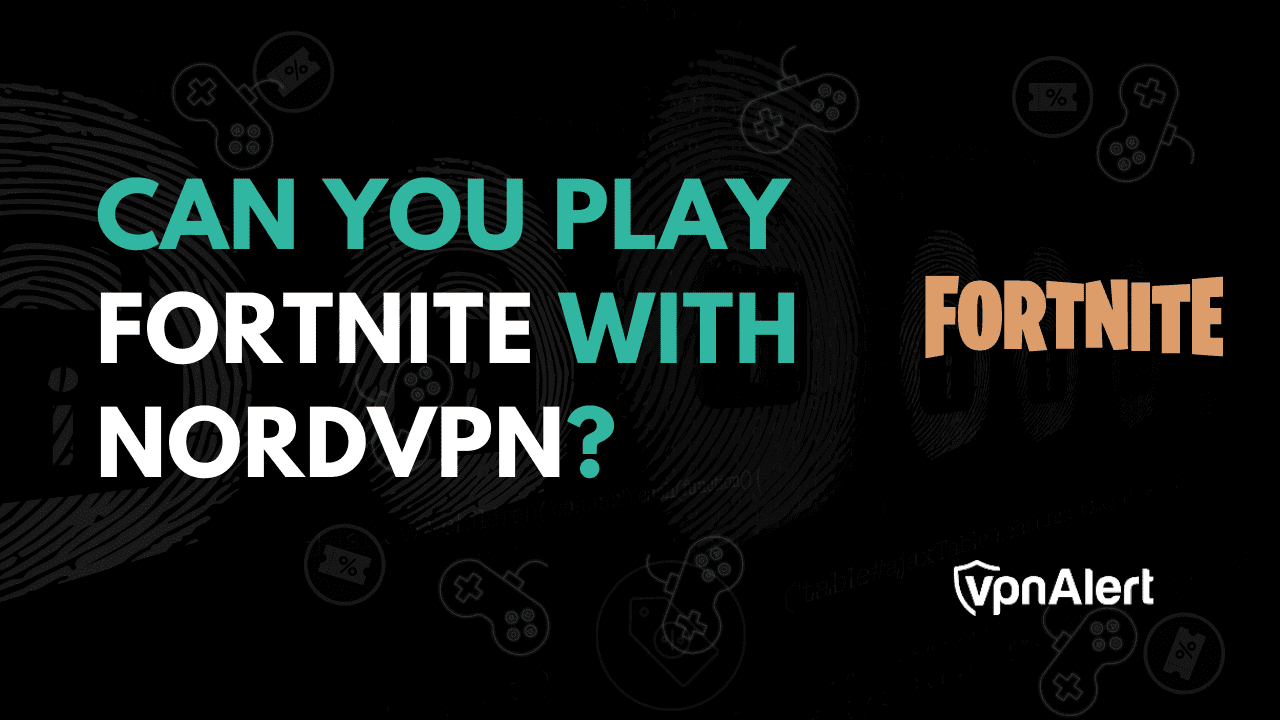






![如何阻止 WhatsApp 保存照片 [完整指南]](https://pfrlju.com/tech/avilas/wp-content/uploads/cache/2025/12/stop-whatsapp-from-saving-photos.jpg)

![如何从iPad中删除安全锁定[已更新]](https://pfrlju.com/tech/avilas/wp-content/uploads/cache/2025/04/1745304050_425_fix-security-lockout-on-ipad.jpg)